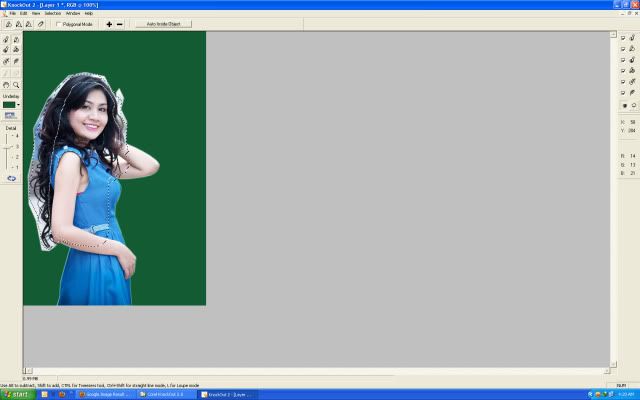nguyenluyen
MemVIP
phong mau ghi la hay nhat
bạn cắt ảnh xong rồi để nguyên vùng tóc lại ròi sử lý bình thường sau khi ghép cảnh xong bạn khoanh vùng tóc lại và copy thanh lớp riêng vào ctrl +M vào công cụ set white point ở góc phải nhu man hình
nhấn vào lớp tóc đã copy (vào phần phông nhé)

va vao bảng laye chọn hòa chộn màu multipli (shift+alt+M)

đảo lớp người lên trên và dùng tẩy xóa phần phông ở lớp người là ok (nếu chưa sạch thì vào lớp tóc xóa tiếp)

bạn cắt ảnh xong rồi để nguyên vùng tóc lại ròi sử lý bình thường sau khi ghép cảnh xong bạn khoanh vùng tóc lại và copy thanh lớp riêng vào ctrl +M vào công cụ set white point ở góc phải nhu man hình
nhấn vào lớp tóc đã copy (vào phần phông nhé)

va vao bảng laye chọn hòa chộn màu multipli (shift+alt+M)

đảo lớp người lên trên và dùng tẩy xóa phần phông ở lớp người là ok (nếu chưa sạch thì vào lớp tóc xóa tiếp)

Chỉnh sửa cuối: